用Photoshop合成童话世界中的兔子美女照片
软件云 人气:0教程的制作过程虽然比较繁琐,不过难度不算大。总共有三个大的部分:首先需要搜集一些漂亮的素材,用来制作背景;然后加入人物图片;再根据人物动作等增加合适的装饰等即可。最终效果

一、让我们开始吧。创建一个新文件(文件 >新建… 或者 Ctrl+N),使用900×1341。
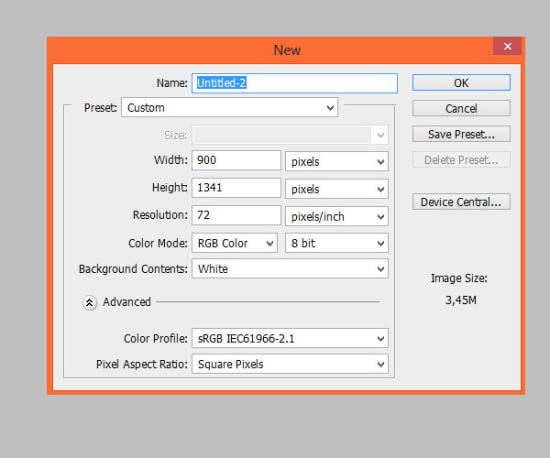
二、将 “花园” 素材放在文档底层。

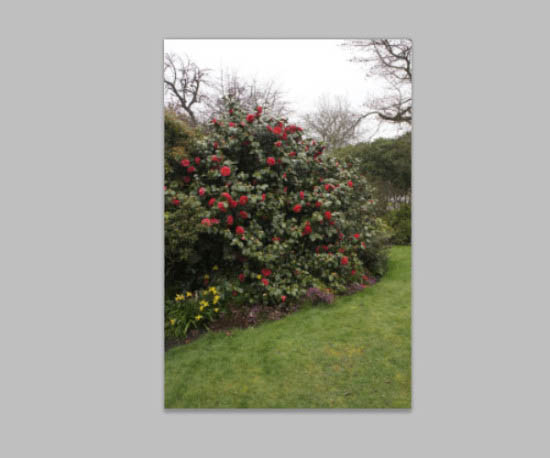
三、在顶部菜单中选择滤镜 > 模糊 > 高斯模糊… 将它设置为2,2px。
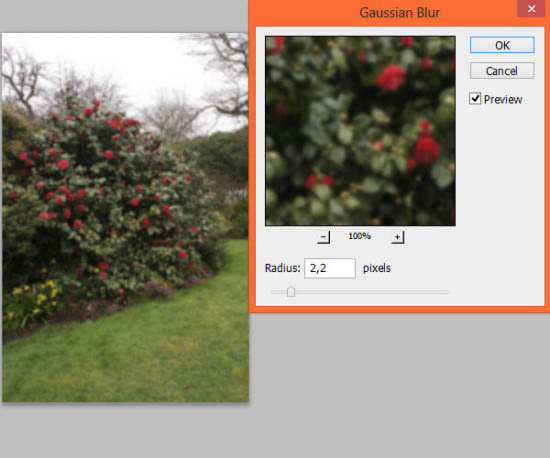
四、将“美好一天的云1”素材放到图像的顶层。将混合模式改为正片叠底。

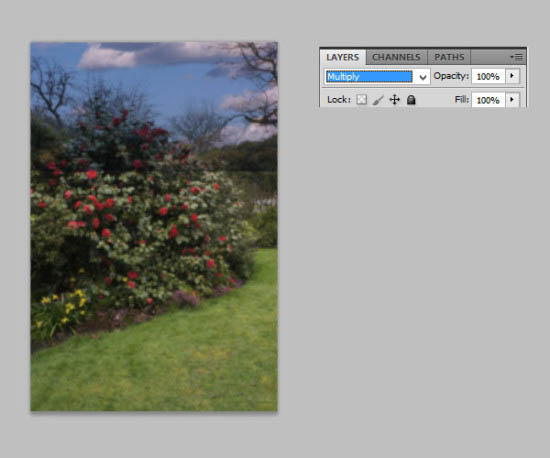
五、现在为这个图层添加蒙版,在顶部菜单选择图层 > 图层蒙版 > 显示全部,或者单击快捷方式。
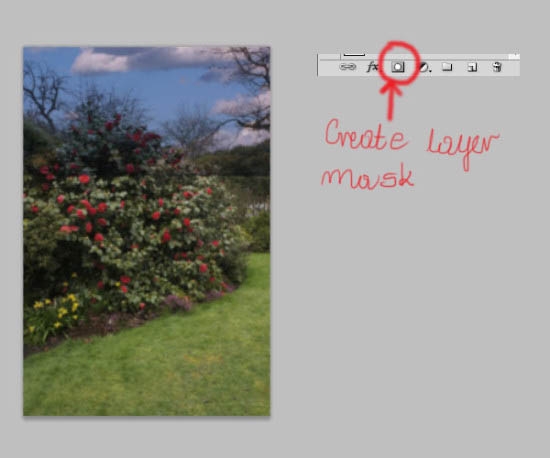
六、你需要擦除“天空”图层的底部。你可以使用软一点大一点的笔刷。
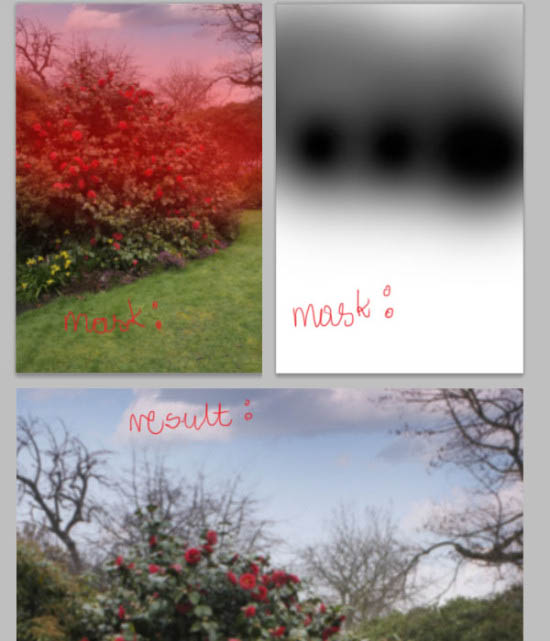
七、现在添加调整自然饱和图层(图层 > 新建调整图层 > 自然饱和度,或者使用快捷键)。按图中所示设置。
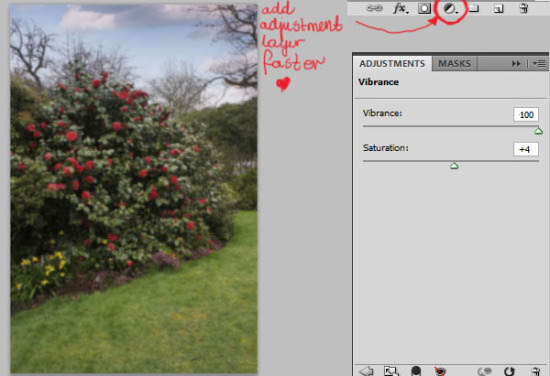
八、图像有点太暗了,所以使用亮度和对比度调整图层。重复上一步(图层 > 新建调整图层 > 亮度/饱和度),如下设置。
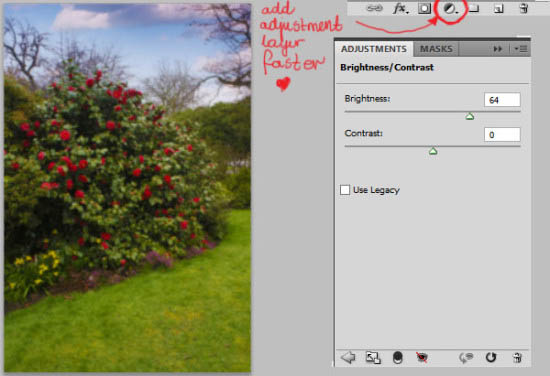
九、下一步,添加颜色/平衡图层。这让图像看起来有一种春光洋溢的气息。
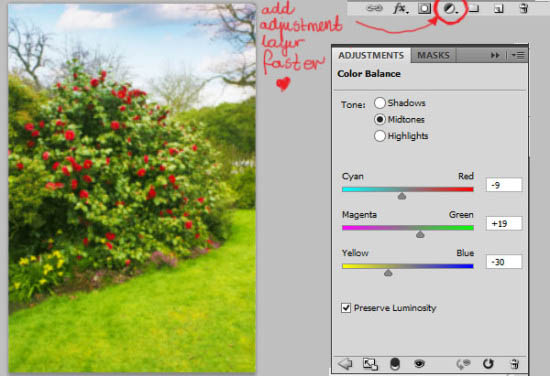
十、现在可以放置“鲜花”素材了。将其放在图像的底部。不用担心那些空白的空间,你马上就会弄到它了。

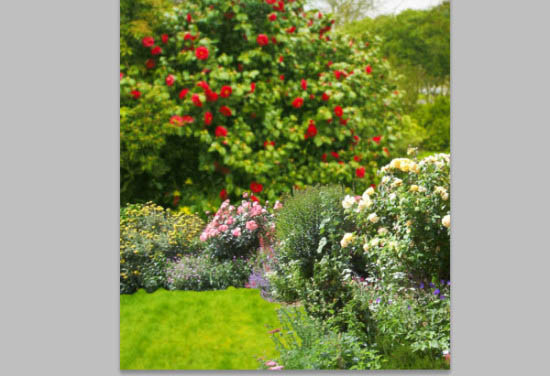
十一、添加亮度和对比度调整图层(图层 > 新建调整图层 > 亮度和对比度)然后创建剪贴蒙版(图层 > 创建剪贴蒙版)。
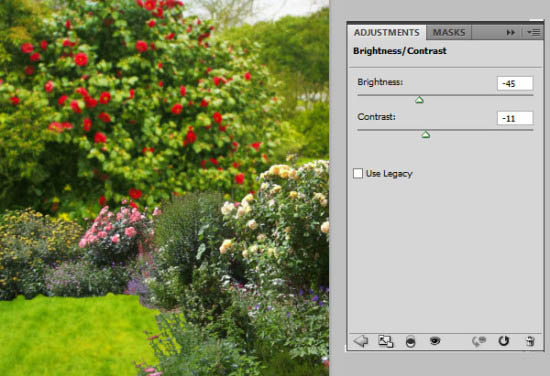
十二、现在添加自然饱和度(图层 > 新建调整图层 > 自然饱和度)然后创建剪贴蒙版(图层 > 创建剪贴蒙版)。按下图设置。
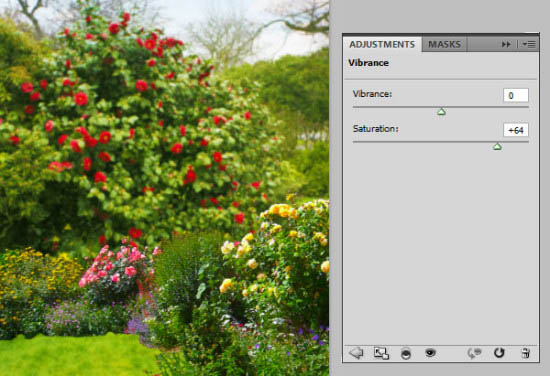
十三、背景马上就可以完成了!选择图层 > 新建调整图层 > 亮度/对比并设置。
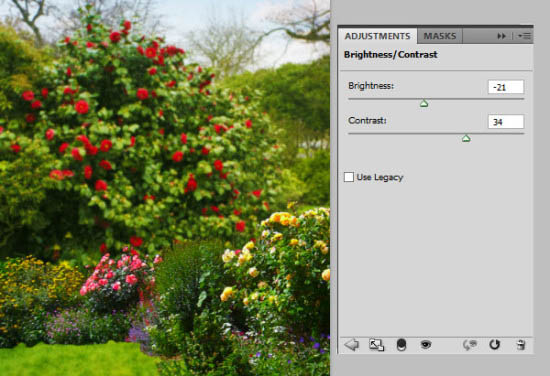
十四、现在你要添加光效资源。新建一个图层(Shift + Ctrl + N,或者 图层 > 新建 > 图层。选择画笔工具(B),设得大一点(我是用的765px),软的,颜色为#f6a313的笔刷,然后在图像上部画一个点。
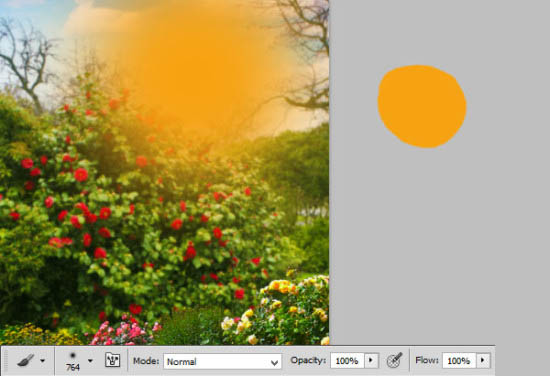
十五、在同一个图层,使用一个小点的(245px),同样是软的并且颜色为#fff200的笔刷,在原来的点稍靠上一点的地方画一个点。如果你觉得这个点太小了的话,也可以复制这个图层。
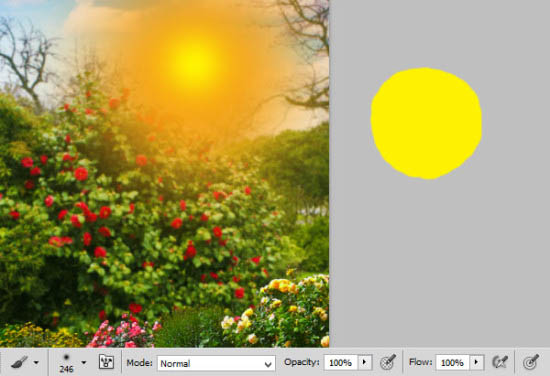
十六、现在将图层的混合模式改为滤色,并将透明度设置为58%。
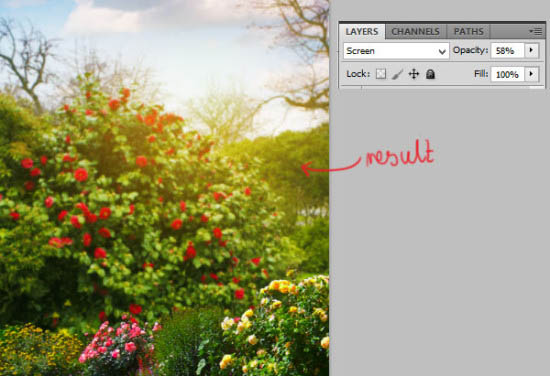
十七、模特时间!将素材放到图像的底部。


十八、通过 图层 > 图层蒙版 显示全部或者使用快捷方式,为这个图层添加一个图层蒙版,然后把背景擦掉。

十九、正如你所见,我保留了一点奇怪绿色箱子。现在你要修复它。创建一个新图层,然后创建剪贴蒙版。然后使用仿制图章工具(S)。使用大的、软一点的圆笔刷,并将采样点设为当前的下面。
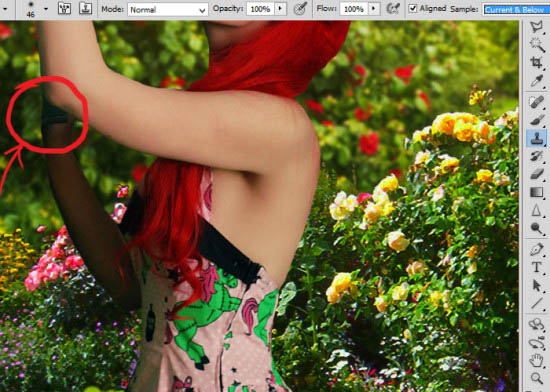
二十、你可以通过按住Alt复制胳膊上的皮肤来修复她,如图所示。然后就像使用笔刷工具那样点击你想要修复的皮肤的地方。
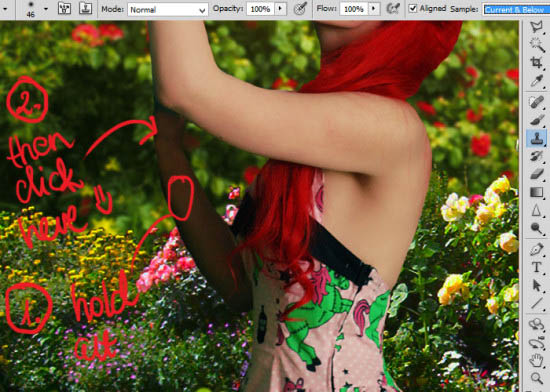
二十一、添加色彩平衡图层(图层 > 新建调整图层 > 色彩平衡)。创建剪贴蒙版。
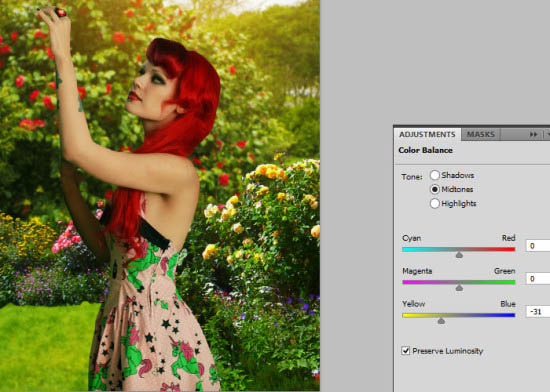
二十二、我觉得这个模特图层太暗了。添加亮度/对比度调整图层(图层 > 新建调整图层 > 亮度/对比度)。创建剪贴蒙版。
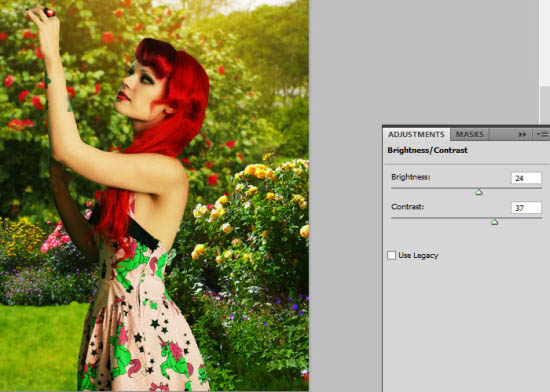
二十三、创建一个新的剪贴蒙版。选择软的大笔刷,把颜色设为黄色。在模特身上画光线。按照箭头的方向画,这个箭头告诉你光线的走向。
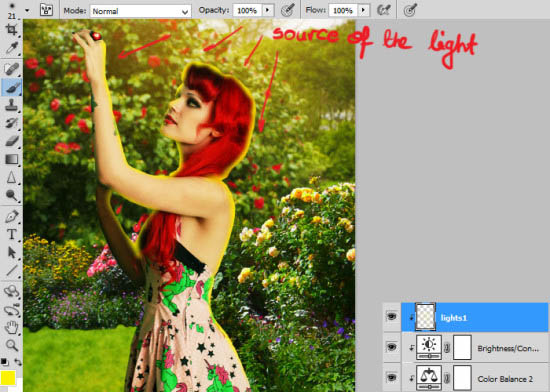
二十四、然后将这层的混合模式改为柔光。

二十五、现在你需要修复头发。新建图层 - 也裁了它 - 选择小一点的颜色为#750702的笔刷。加上你的刘海,它不能比其他的头发还暗。
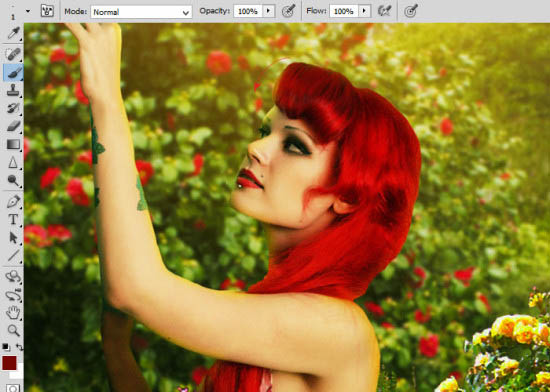
二十六、添加新图层,还是要裁。重复第23步 – 在模特身上添加黄光。
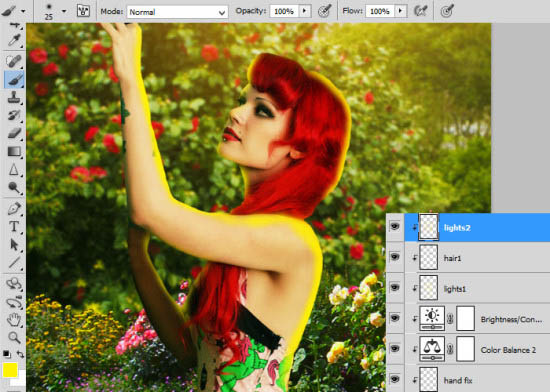
二十七、将图层不透明度改成37%。
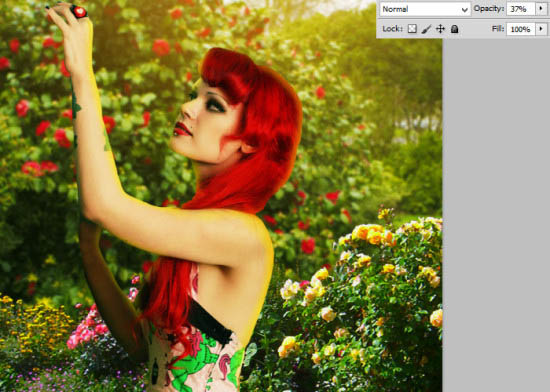
二十八、添加新的剪贴蒙版。选择笔刷工具然后将其设为大的,软的圆笔刷,选择#262207颜色,然后将笔刷透明度改为50%。跟着箭头的方向画影子。
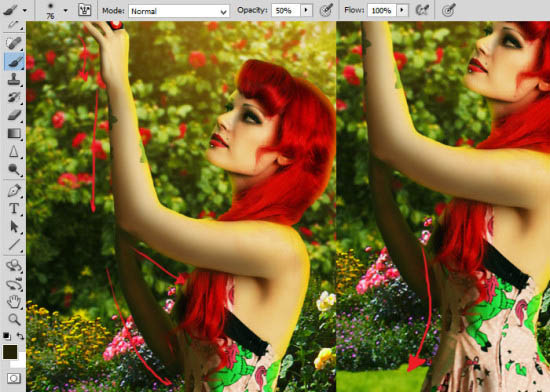
二十九、再添加一个剪贴蒙版。还是选择笔刷工具,颜色设为#dcbc83,在她的手上绘制肤色。

三十、在新的剪贴蒙版上画小笔触,选择黄色,在皮肤和头发上画,记得自然灯光,跟着箭头走。
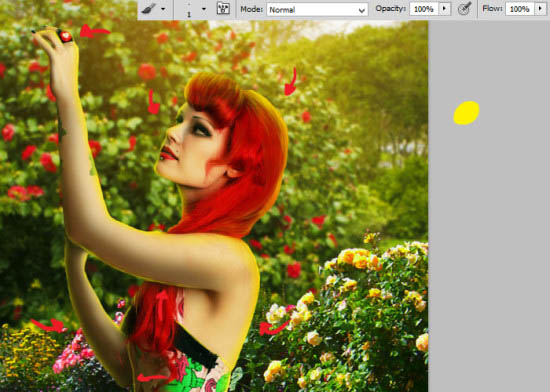
三十一、添加新图层(Shift + Ctrl +N)然后选择相同的笔刷设置,画出发丝。
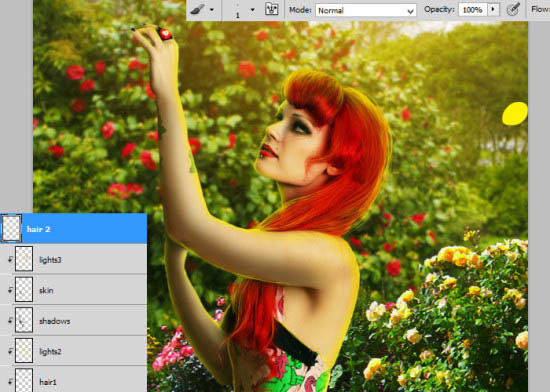
三十二、把你的小兔子素材放到顶部。选中它的鼻子并复制一个新图层。

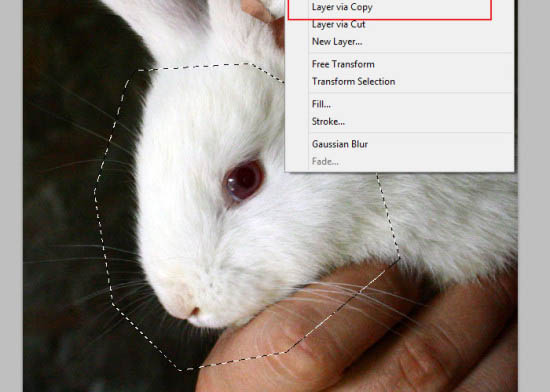
三十三、将其变形为如图所示。你将要用兔子的鼻子替换掉她自己的鼻子。通过改变图层混合模式来让两个图层更好对齐一点。

三十四、添加图层蒙版然后按图中所示擦掉不必要的部分。

三十五、添加新图层,选择笔刷工具。设置为又软又圆并将颜色设为#f26d7d。在鼻子下方画一个点。
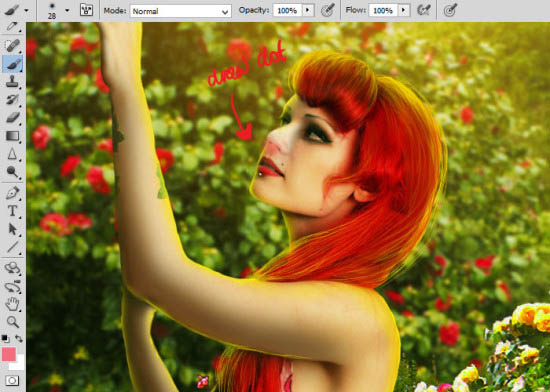
三十六、将图层混合模式改为正片叠底。
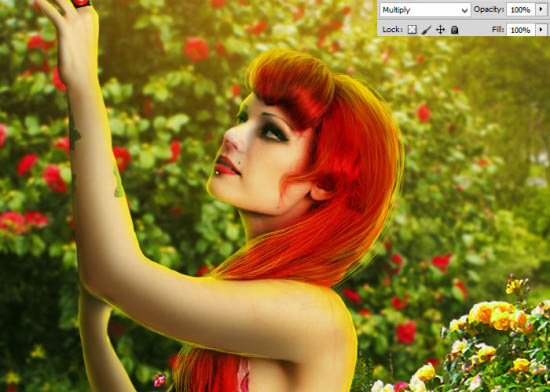
三十七、在新的图层,用小软圆笔刷,并将颜色设为#fff200。画鼻子上的高光。
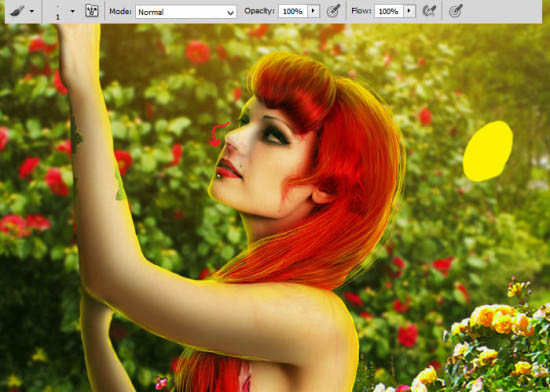
三十八、如果你想把鼻子跟她的脸衔接上。创建一个新图层,在鼻子下方,然后使用相同的笔刷设置(将颜色改为#ecbd7b)像图中这样画。
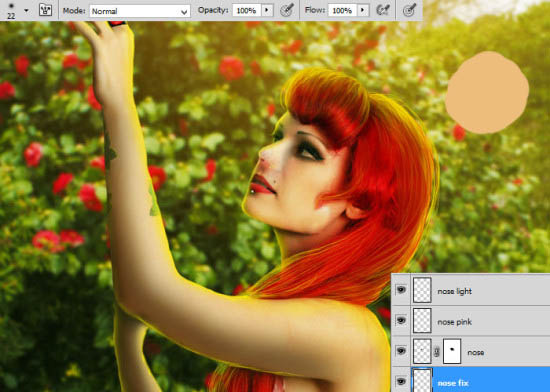
三十九、在鼻子下面再添加一个图层。选择仿制图章工具。修复图中所示的头发部分。
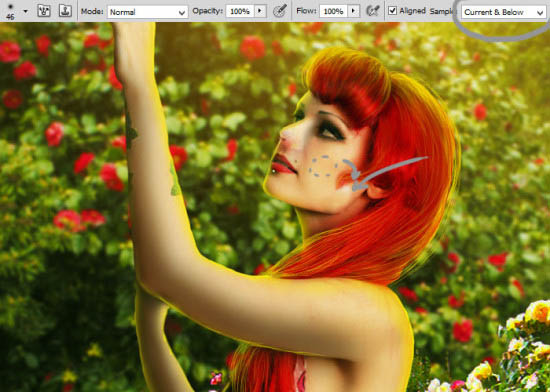
四十、在新图层上画眼睛。右边的步骤可以帮到你,效果符合即可。

四十一、给她上妆 - 在眼睛上画上睫毛,并加上眼线。另外也给睫毛边缘添上黄色的高光,这样可以让它们看起来更自然。
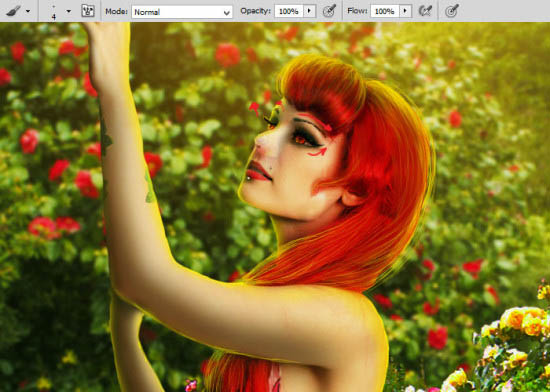
四十二、在新图层上,使用小的白笔刷,你可以画上牙齿。

四十三、使用黑小笔刷画出戒指上的蕾丝。
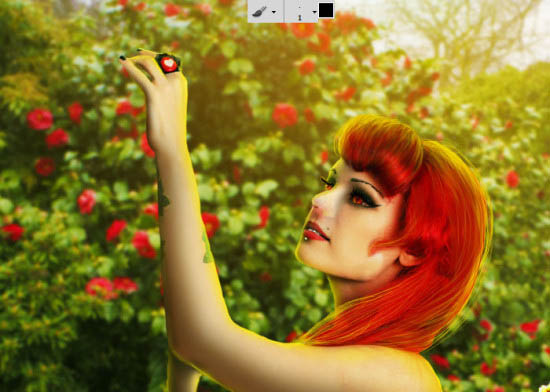
四十四、将兔子素材放置到如图所示。我觉得原本模特的耳朵可以帮你找到方向和位置。

四十五、添加色彩平衡调整图层,然后创建剪贴蒙版。
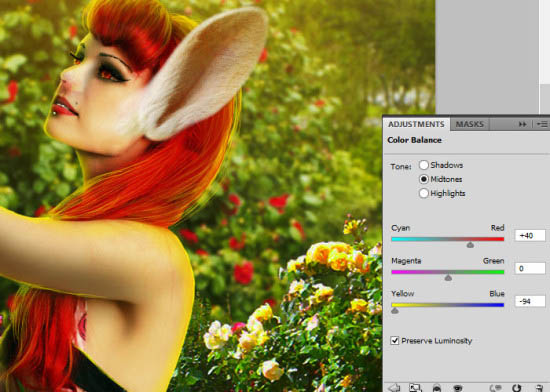
四十六、在新图层上增加耳朵上的线。使用小软笔刷,颜色是#e1d2b7。
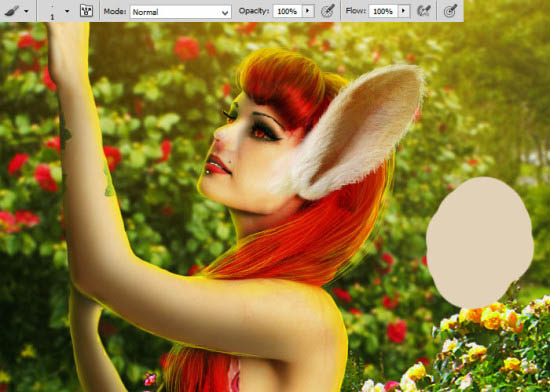
四十七、再创建一个新图层,使用大软笔刷,#f26d7d。在脸颊上画一个点,然后将图层透明度改为66%。
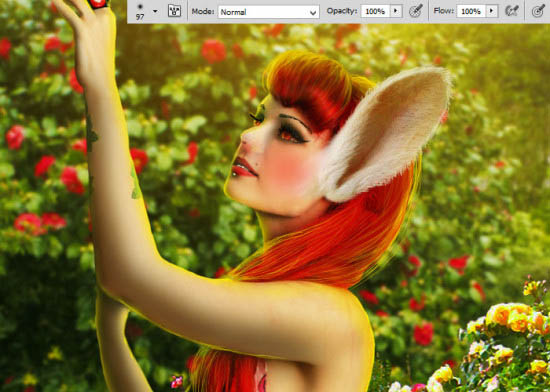
四十八、创建新图层,然后选择1px的软笔刷,开始先画一些点点,然后画一些线。
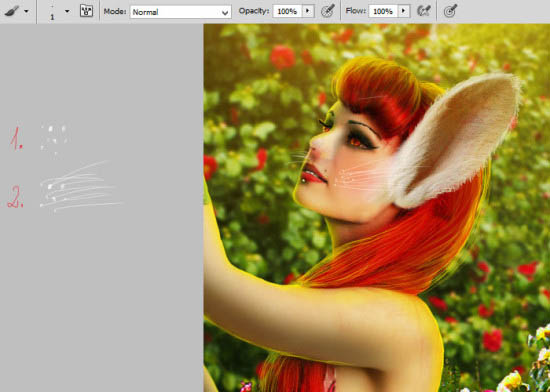
四十九、回到太阳图层(画背景的最后一步)。放上兔子耳朵,我用了照片的左上部分。
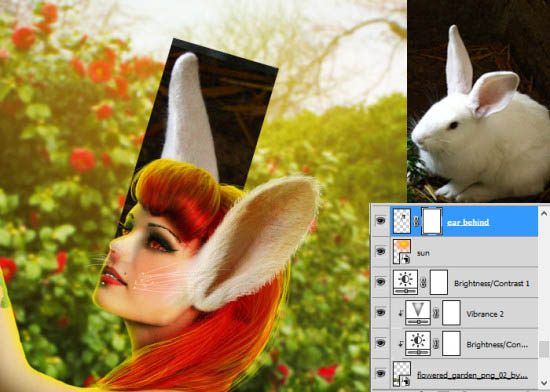
五十、用蒙版涂耳朵。

五十一、添加色彩平衡图层,然后按图中所示设置,设为剪贴蒙版。
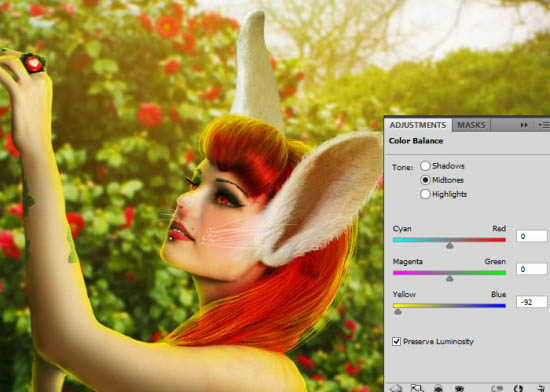
五十二、添加一个新图层,然后创建剪贴蒙版。选择大软笔刷,颜色是#fdda07。
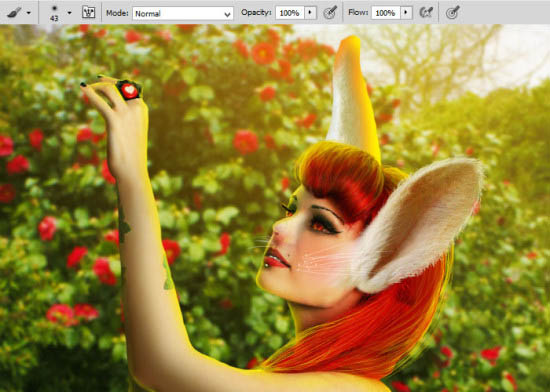
五十三、把混合模式改为滤色。
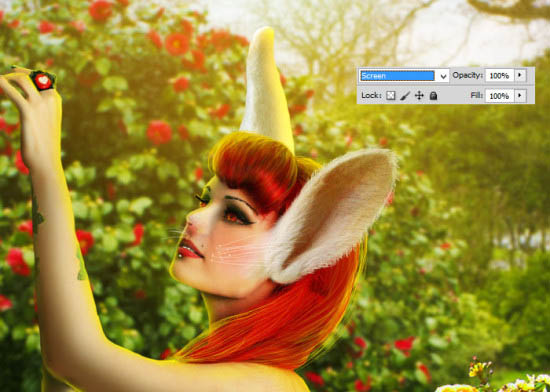
五十四、然后再新图层上绘制耳朵的边缘。使用小软笔刷,选择#fff。
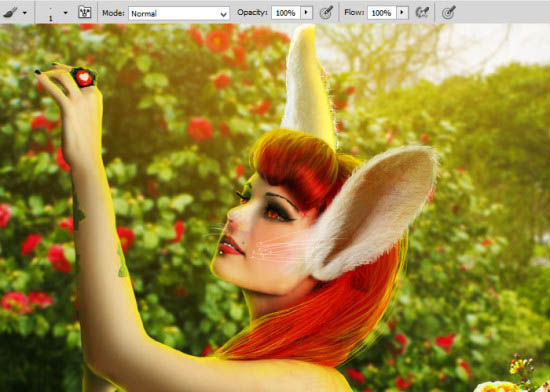
五十五、按图所示放置怀表。使用快捷键创建蒙版。

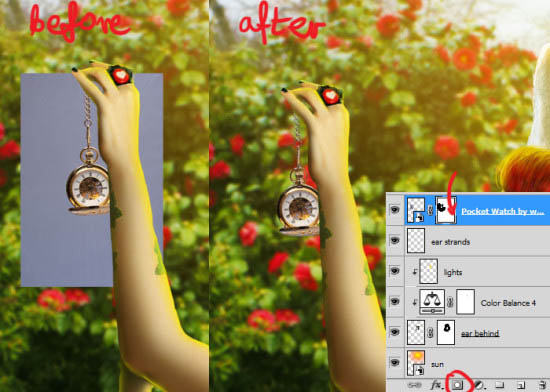
五十六、添加亮度/饱和调整图层。
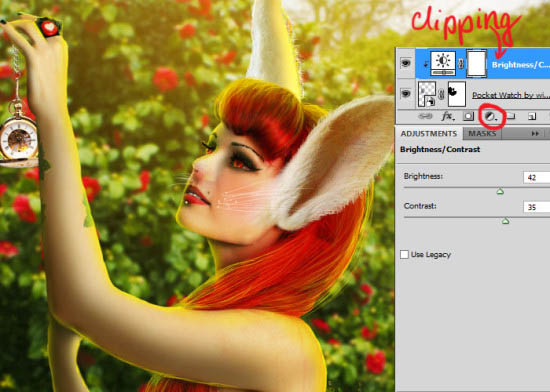
五十七、再添加一个相同的图层。
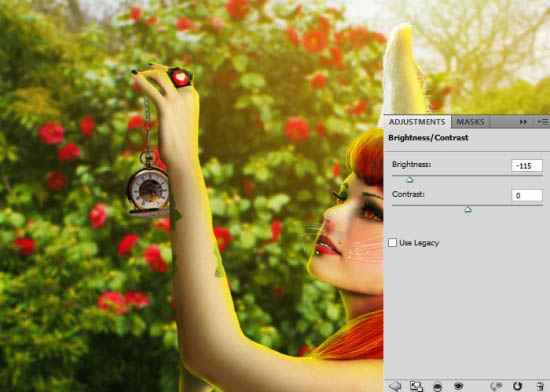
五十八、如图所示使用蒙版。

五十九、添加色彩平衡调整图层。将透明度调为40%。
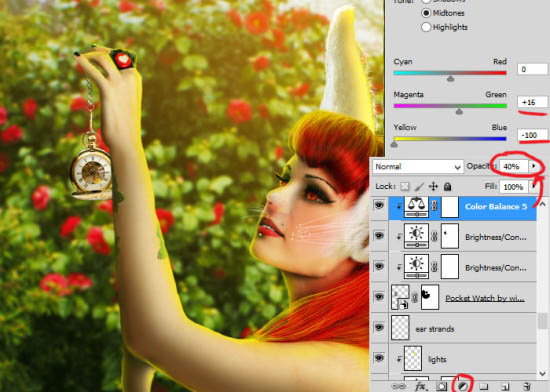
六十、然后添加自然饱和度调整图层(将其设为这个图层最后的剪贴蒙版)。将混合模式改为滤色,并将透明度调为49%。

六十一、添加新的图层,并用小黄笔刷画出表的光线。
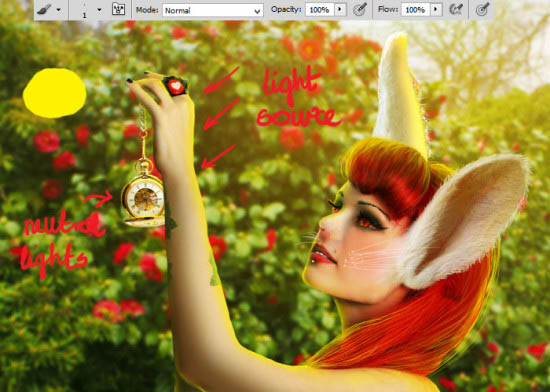
六十二、回到最上层的图层。将柠檬树放在画面的左下角。


六十三、在顶端菜单中选择滤镜 > 模糊 > 高斯模糊,然后如图所设。
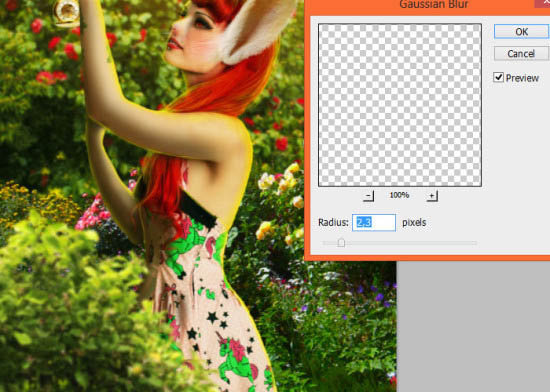
六十四、添加色彩平衡图层。将其设为剪贴蒙版。然后将混合模式改为滤色。
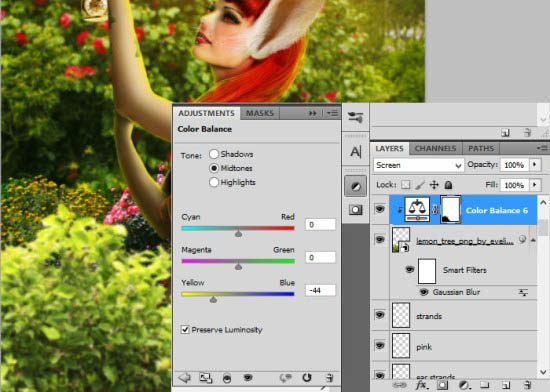
六十五、色彩平衡蒙版图层如图。
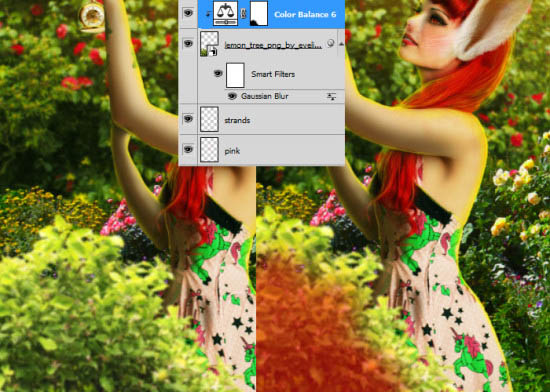
六十六、添加亮度/饱和图层。创建剪贴蒙版。
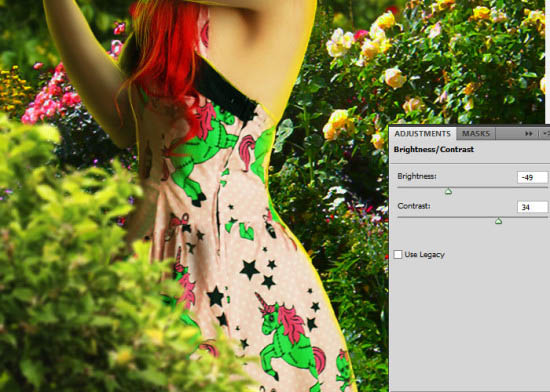
六十七、向图像中添加光效纹理。将混合模式改为滤色。


六十八、为其添加蒙版。

六十九、添加亮度/对比调整图层。
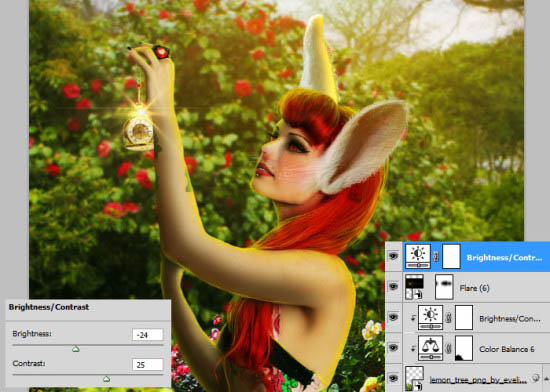
七十、最后添加色彩平衡图层。
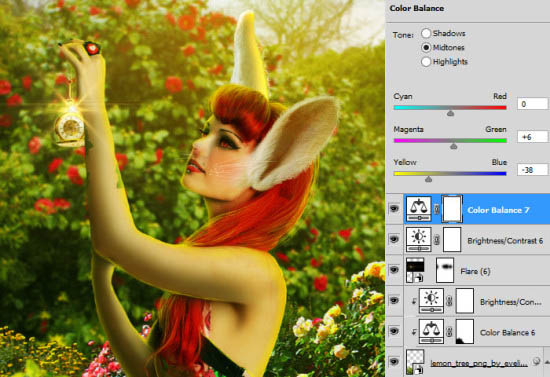
最终效果:

加载全部内容